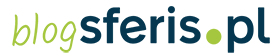Jak sprawdzić kartę graficzną? Najlepsze sposoby
Karta graficzna to niezbędny element w każdym komputerze. W tym poradniku podpowiemy więc jak sprawdzić kartę graficzną w naszym komputerze.
Co to jest karta graficzna?

Karta graficzna to element naszego komputera odpowiedzialny za wyświetlanie i przetwarzanie obrazów. Pod względem samej budowy jest to urządzenie bardzo podobne do procesora i co ciekawe, opiera się na niemal tej samej zasadzie. W odróżnieniu od niego jest to jednak układ wyspecjalizowany – zajmuje się tylko i wyłącznie obrazami.
Bardzo często możemy natknąć się też na termin GPU, czyli Graphics Processing Unit, który używany jest zamiennie z „kartą graficzną”. Jest to jednak pewnego rodzaju błąd – GPU jest jedynie częścią karty. W przypadku modeli dedykowanych mamy przecież jeszcze pamięć VRAM czy system chłodzenia.
Karta graficzna wbudowana a dedykowana
Tak naprawdę, istnieją dwa podstawowe rodzaje kart graficznych, na które możemy się natknąć w naszych komputerach. Oczywiście mowa tutaj o układzie wbudowanym lub dedykowanym. Jaka jest między nimi różnica?
Układy wbudowane to karty graficzne zintegrowane z procesorem w naszym komputerze. Oznacza to, że korzystają z tych samych wspólnych zasobów i nie mają swojej własnej pamięci. Efekt jest dość prosty – są znacznie słabsze, ale przy tym mniejsze, bardziej energooszczędne i ciche. Najczęściej znajdziemy je w laptopach.
Karty dedykowane to już osobne podzespoły. Mają swoją własną pamięć VRAM, procesor graficzny i systemy chłodzenia. Do pracy potrzebują znacznie więcej prądu, ale są wydajniejsze. To właśnie one nadają się znacznie lepiej do gier komputerowych.
Zobacz: Dysk SSD vs HDD – co warto wybrać i dlaczego?
Najważniejsze parametry kart graficznych

Jak wszystkie podzespoły komputerowe, karty graficzne mają swoje parametry, na które musimy zwrócić uwagę. Jednym z najważniejszych z nich jest taktowanie rdzenia i liczba pojedynczych jednostek obliczeniowych. W obu przypadkach im więcej tym oczywiście lepiej!
Kolejno spójrzmy na pamięć VRAM, czyli podręczną pamięć, na której karta graficzna przechowuje wszystkie niezbędne dane. Najlepiej zainteresować się modelami, które mają przynajmniej 4 lub nawet 8 GB pamięci o dość dobrym taktowaniu. Uważajmy jednak, żeby nie pomylić taktowania GPU z taktowaniem samej pamięci – różnice mogą być kolosalne!
Warto zwrócić też uwagę na magistralę danych, czyli szynę. Oznacza ona jak szybko GPU będzie w stanie komunikować się ze swoją pamięcią. Oczywiście im więcej tym lepiej!
Jak sprawdzić kartę graficzną?
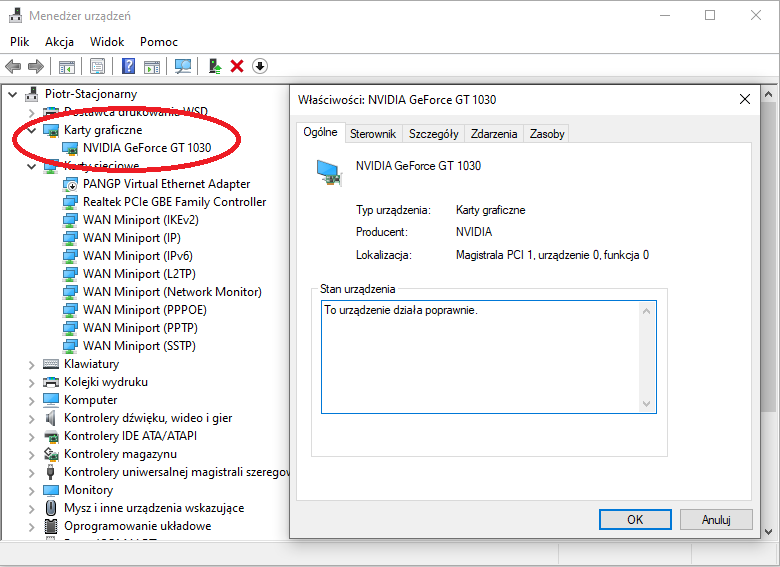
Jeśli zastanawiacie się jak sprawdzić kartę graficzną w waszym komputerze, to mamy dla was doskonałą wręcz wiadomość. Nie musicie wcale rozkręcać obudowy! Możemy zrobić to bardzo wygodnie korzystając z narzędzia wbudowanego w system Windows. Przejdźmy zatem do rzeczy.
Na samym początku wybierzcie Menedżer Urządzeń. Możemy znaleźć go na dwa różne sposoby. Wejdźcie najpierw w panel sterowania, wybierzcie opcję „Sprzęt i dźwięk” a następnie kliknijcie na menedżer urządzeń. Alternatywnie można też po prostu wpisać to hasło w wyszukiwarkę w lewym dolnym roku i wybrać pierwszą opcję, która się pokaże.
Następnie, w menedżerze zadań znajdziemy rozwijalną opcję „Karty graficzne” – kliknijmy ją a następnie kliknijmy na model, który się nam pokaże. Jak sprawdzić kartę graficzną? Właśnie tak! Znamy już jej konkretny numer oraz producenta.
Niestety, domyślne narzędzie wbudowane w system Windows nie powie nam w tej kwestii zbyt wiele więcej. Znając jednak jej nazwą, bardzo łatwo sprawdzimy pozostałe parametry na stronie producenta.
Sprawdź: Jak sprawdzić pamięć RAM?
Program do sprawdzenia karty graficznej

Dane, które przeczytamy w menedżerze urządzeń są jednak mało konkretne i zdecydowanie chcielibyśmy dowiedzieć się czegoś więcej o naszej karcie graficznej. Jak sprawdzić kartę graficzną korzystając z zewnętrznego programu? Na szczęście to bardzo proste! Polecamy w tym przypadku między innymi takie narzędzia jak Speccy albo DxDiag.
Speccy to po prostu narzędzie do dokładnej analizy naszego komputera. Jest dostępne w 100% za darmo i nie wymaga żaden nauki obsługi. Wystarczy, że zainstalujemy program i uruchomimy go z uprawnieniami administratora.
Już na pierwszej stronie odczytamy bardzo wygodnie model i producenta naszej karty graficznej. Jeśli chcemy poznać jednak pozostałe parametry, to wybierzmy opcję „Graphics” z menu po lewej stronie. Poznamy tam wszystkie szczegóły takie jak producent układu, jego dokładne ID, aktualne zużycie pamięci czy nawet temperaturę.
Kolejna opcja to DxDiag – co ciekawe, macie ją już na swoim komputerze, chociaż możecie o tym wcale nie widzieć. To program stworzony przez Microsoft i domyślne wbudowany w system. Aby go uruchomić wpiszcie w wyszukiwarkę (lupka w lewym dolnym rogu) dxdiag i wybierzcie pierwsza opcję, która wam się pokaże.
Wszystkie informacje o karcie graficznej znajdziemy w zakładce ekran, a konkretniej w jej lewym górnym rogu. DxDiag to w szczególności wygodne urządzenie, jeśli chcemy sprawdzić, ile pamięci VRAM ma nasza karta. Mimo wszystko, Speccy jest nieco dokładniejsze i i tak warto je zainstalować.
Zobacz też:
Jaka karta graficzna do gier? Co warto wybrać?
Co to jest karta graficzna? Rodzaje kart graficznych
Częste pytania
Jak testować kartę graficzną?
Aby przetestować kartę graficzną, można użyć różnych narzędzi, takich jak benchmarki lub testy stresowe, które pozwolą ocenić wydajność i stabilność karty.
Jak sprawdzić w laptopie kartę graficzną?
Aby sprawdzić, jaką kartę graficzną posiada laptop, można otworzyć menedżer urządzeń lub użyć programów diagnostycznych, takich jak GPU-Z czy HWiNFO.
Jak sprawdzić grafikę w laptopie?
Można sprawdzić grafikę w laptopie poprzez wejście w ustawienia systemowe i wybranie opcji "Ekran" lub "Wyświetlacz", gdzie można zobaczyć informacje na temat zainstalowanych kart graficznych.
Jak sprawdzić wydajność karty graficznej?
Aby sprawdzić wydajność karty graficznej, można użyć różnych narzędzi, takich jak benchmarki, testy stresowe, programy diagnostyczne lub gry, które pozwolą ocenić wydajność karty.
Gdzie znajdę specyfikacje karty graficznej?
Specyfikacje karty graficznej można znaleźć na oficjalnej stronie producenta karty graficznej lub na karcie produktu w sklepie internetowym, gdzie można znaleźć informacje na temat parametrów technicznych i wydajności.